- Balsamiq样机教程(1)
- Balsamiq样机教程
- Balsamiq样机-导航
- Balsamiq样机-导航(1)
- 讨论Balsamiq样机
- 讨论Balsamiq样机(1)
- Balsamiq样机-第一个项目(1)
- Balsamiq样机-第一个项目
- Balsamiq样机-有用的资源(1)
- Balsamiq样机-有用的资源
- Balsamiq样机-快速指南
- Balsamiq样机-快速指南(1)
- Balsamiq样机-线框图基础
- Balsamiq样机-线框图基础(1)
- Balsamiq样机-行动中的线框图(1)
- Balsamiq样机-行动中的线框图
- C#简介
- C#简介(1)
- R树简介
- 树简介(1)
- 图简介(1)
- 块图简介
- 简介(1)
- 图简介
- 树简介
- R树简介(1)
- 简介
- 块图简介(1)
- 图简介
📅 最后修改于: 2020-12-07 04:28:09 🧑 作者: Mango
安装Balsamiq
要安装Balsamiq,请确保您具有以下要求。
为了在计算机上运行Balsamiq,需要运行Adobe Air 2.6。它在大多数计算机和操作系统上都能正常工作。下面是Adobe Air 2.6的最低系统要求-
对于Windows
-
用于上网本类设备的2.33GHz或更快的x86兼容处理器,或Intel Atom TM 1.6GHz或更快的处理器。
-
Microsoft®Windows Server 2008,Windows 7,Windows 8 Classic或Windows 10。
-
至少512MB RAM(建议1GB)。
-
AIR SDK开发仅支持Microsoft®Windows 7和更高版本(64位)。
对于Mac
- 英特尔®酷睿TM双核1.83GHz或更快的处理器。
- Mac OS X v10.7及更高版本。
- 至少512MB RAM(建议1GB)。
- AIR SDK开发仅支持64位Mac OS 10.9及更高版本。
参考链接-Balsamiq系统要求
下载Balsamiq
我们可以从以下链接下载Balsamiq – Windows和Mac OS上提供了Balsamiq台式机Balsamiq样机。
用户界面
安装完成后,我们应该能够从计算机打开Balsamiq。运行Balsamiq时,我们将首次看到以下屏幕。
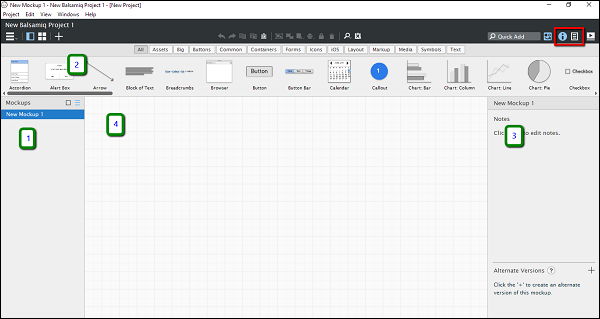
如上面的屏幕截图所示,Balsamiq的用户界面分为以下四个部分。
- 航海家
- UI库
- 检验员
- 线框空间/面积
在屏幕截图中,红色突出显示的部分是“检查器/项目信息”部分的切换。基于选择,我们应该能够看到Inspector /项目信息部分(3)。
UI库
如下面的屏幕截图所示,UI库按不同的屏幕元素进行分类。您可以在“全部”部分上水平滚动,以了解Balsamiq中可用的屏幕元素。

让我们熟悉Balsamiq中可用的不同基本屏幕元素类别。
-
全部-涵盖Balsamiq中存在的所有UI元素。您可以水平滚动以查看/使用它们。
-
资产-出于介绍目的,这些是用户上载的自定义资产。
-
大-此类别包括尺寸/外观相当高的屏幕元素。您可以在此类别中查看占位符,浏览器窗口,iPad,iPhone等元素。
-
按钮-它包括用于移动/网络线框的所有按钮控件。一个典型的例子是动作按钮,复选框等。
-
常见-这些是用于表示最常见交互的不同形状/控件。
-
容器-顾名思义,它包括窗口,字段集,浏览器等。
-
表单-与表单相关的所有UI控件都在此类别中。
-
图标-在任何给定的点,您可能需要通过图标来表示特定的操作。例如,在最近,我们有带有“保存”按钮的软盘图标。此类控件将为您提供此操作所需的图标。 Balsamiq有大量的图标集;随时检查它们!
-
iOS-此类别下提供特定于Apple iOS移动操作系统的UI控件。
-
布局-表示基本页面/功能时,表示基本布局很重要。类别布局包括大多数类别,例如Accordian,水平/垂直选项卡等。
-
标记-假设您要在线框中的特定控件上添加注释。注释框在标记中可用。另外,在许多情况下,标注用于显示互连性。在标记类别下可用。
-
媒体-要在我们的线框中显示图像/声音,可以在“媒体”类别下使用相关的UI控件。
-
符号-符号是可重用的组件,可以减少创建最常见元素的时间。
-
文本-顾名思义,与文本或段落相关的所有UI控件(如链接栏,文本块,组合框)均在此类别下可用。
在下一章中,我们将在Balsamiq中进行第一个项目。